Ik ben mijn wachtwoord en/of gebruikersnaam van WordPress vergeten
Kun je niet meer inloggen op je WordPress website, bijvoorbeeld omdat je je gebruikersnaam en/of wachtwoord bent vergeten? Vervelend, maar gelukkig is het meestal zo opgelost! Normaal kan je inloggen in je WordPress website door achter de URL van je website /wp-admin/ te zetten. Krijg je dan geen inlog te zien? Bekijk dan wat je kunt doen als je niet meer kunt inloggen op je WordPress website.
Wanneer je wel gewoon op de /wp-admin/ link kan komen, wordt er gevraagd naar je gebruikersnaam en wachtwoord. Wanneer je je gebruikersnaam niet weet kan je ook gewoon je e-mailadres invullen. Je kunt namelijk zowel inloggen met je gebruikersnaam als met je e-mailadres. Wanneer je je wachtwoord of e-mailadres niet meer weet, kan je onderstaande stappen volgen.
Methode 1: Wachtwoord resetten met reset link
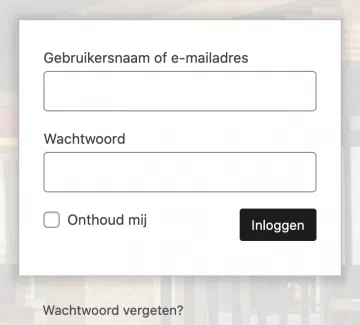
De makkelijkste manier om je wachtwoord te resetten (wanneer je nog wel je e-mailadres) weet is via de standaard reset functie.
- Ga naar de inlog pagina van je website; jouwdomein.nl/wp-admin/
- Wanneer je op de /wp-admin/ pagina bent klik je onderaan het login scherm op de button “Wachtwoord vergeten?”
- Voer je e-mailadres in in het veld en klik op “nieuw wachtwoord aanmaken”.
Krijg je gelijk de melding dat er geen account is met dit adres? Volg dan de stappen van methode 2. Krijg je geen melding, dan krijg je vaak binnen een aantal minuten een e-mail. Check ook je SPAM gezien de mail daar ook nog weleens in kan komen. In de mail staat een link, klik je hierop dan kan je vervolgens een nieuw wachtwoord instellen en opslaan. Krijg je na lange tijd nog steeds geen mail? Dan kan je methode 2 hieronder gebruiken:
Methode 2: Wachtwoord en/of gebruikersnaam wijzigen via PHPmyAdmin
Wanneer het je niet lukt om via de link /wp-admin/ in te loggen, is er gelukkig een tweede mogelijkheid via “PHPmyAdmin”. Hiervoor heb je wel toegang nodig tot het admin gedeelte van je hosting. Dit kan een Cpanel of DirectAdmin omgeving zijn, of is direct te benaderen door achter je domein /phpmyadmin/ te zetten. Wanneer bovenstaande programma’s je niks zeggen kan je het beste je hostingpartij die ook het WordPress website onderhoud doet dit laten doen. Vervolgens kan je onderstaande stappen volgen:
- In PHPmyAdmin navigeer je links naar de database van je WordPress website. Vaak staat hier maar 1 database.
- Klik vervolgens de tabel die eindigt op “_users” aan

- Zoek in het middelste scherm je account, kijk hierbij naar je e-mailadres of login name. Klik vervolgens in de juiste rij op wijzigen.
 Vervolgens kan je hier de volgende gegevens wijzigen:
Vervolgens kan je hier de volgende gegevens wijzigen:
- “user_login”: de gebruikersnaam om in te loggen. Gebruik het liefste enkel kleine letters en cijfers.
- “user_pass”: Hier kan je een nieuw wachtwoord invullen. Wanneer je dit doet selecteer dan ook in de kolom “functie” de MD5 optie, zie voorbeeld:

- “user_email”: Indien je een nieuw e-mailadres wilt gebruiken kan je het adres hier vervangen.
- Klik rechts onderaan vervolgens op starten. De gegevens zijn nu gewijzigd.
Hierna kan je met je nieuwe gegevens inloggen. Kom je er niet uit of is dit te lastig? Neem dan contact met ons op. Dan kijken we graag even mee. Gebeurt het vaker dat je niet kan inloggen op je website? Denk dan eens na over managed WordPress hosting. Hierbij krijg je altijd hulp als je niet meer kan inloggen.

